Mas com tanta informação sobre as melhores maneiras de transcrever palestras, você está fadado a ficar um pouco confuso. Este guia mostrará as melhores maneiras de transcrever palestras e oferecerá dicas sobre como você pode tornar o processo muito mais eficaz.
Por que transcrever palestras?
A transcrição de palestras oferece uma série de benefícios diferentes que destacaram as vantagens do uso da tecnologia em sala de aula, incluindo os benefícios da transcrição de palestras . Estes são descritos abaixo.
Acessibilidade aprimorada: A transcrição de palestras facilita muito o acesso ao material de aprendizagem para os alunos em geral, especialmente para aqueles com barreiras linguísticas, deficiências cognitivas ou outras necessidades especiais. Também pode ajudar os alunos a fazer melhores anotações de reuniões no momento mais conveniente.
Maior engajamento: As transcrições também podem ajudar a aumentar o engajamento na sala de aula, principalmente quando combinadas com outros elementos multimídia, como áudio, vídeo e jogos. Isso ajuda a melhorar os resultados de aprendizagem a longo prazo usando um gravador de tela .
Reutilização: Os educadores também podem se beneficiar do fornecimento de transcrições de palestras, pois podem adaptá-las a outros formatos de materiais de aprendizagem, em vez de ter que criá-las do zero todas as vezes.
Eficiência: A transcrição automática também ajuda a economizar tempo, pois os alunos não precisarão fazer anotações manuais e podem se envolver mais nas discussões em sala de aula, fazendo uso de um gravador de câmera online .
Esses benefícios se reúnem em uma variedade de situações diferentes, como quando você pretende melhorar a eficiência do estudo para melhor atender aos resultados de aprendizagem, criar materiais que todos os alunos possam acessar facilmente e aproveitar os arquivos de palestras para melhorar a capacidade dos alunos de reter informações.
Como transcrever palestras de forma eficiente
Existem vários aspectos para transcrever palestras de forma eficiente, e o primeiro a considerar é gravar a própria palestra. Os educadores devem garantir que suas palestras sejam gravadas usando microfones de alta qualidade e que sejam claras o suficiente para que uma ferramenta como o Transkriptor transcreva com precisão. As duas seções abaixo mostram como você pode transcrever palestras com eficiência.
Preparando sua gravação
A qualidade da sua gravação afetará muito a precisão com que qualquer ferramenta pode transcrevê-la. Como resultado, os educadores devem garantir que dedicam tempo e esforço para ministrar palestras de alta qualidade online e offline. Um microfone de lapela, por exemplo, pode ser uma ótima maneira de obter gravações cristalinas. Você deve garantir que o microfone não esteja coberto se estiver usando um telefone.
Automatizando a transcrição com ferramentas AI
Uma ferramenta de áudio para texto com tecnologia AIcomo Transkriptor pode automatizar as transcrições de palestras para que você possa minimizar as distrações e se concentrar no conteúdo da palestra em si. Veja como você pode usar Transkriptor para automatizar esse processo:
Passo 1: Abra o site do Transkriptor e clique em 'Experimente gratuitamente'.
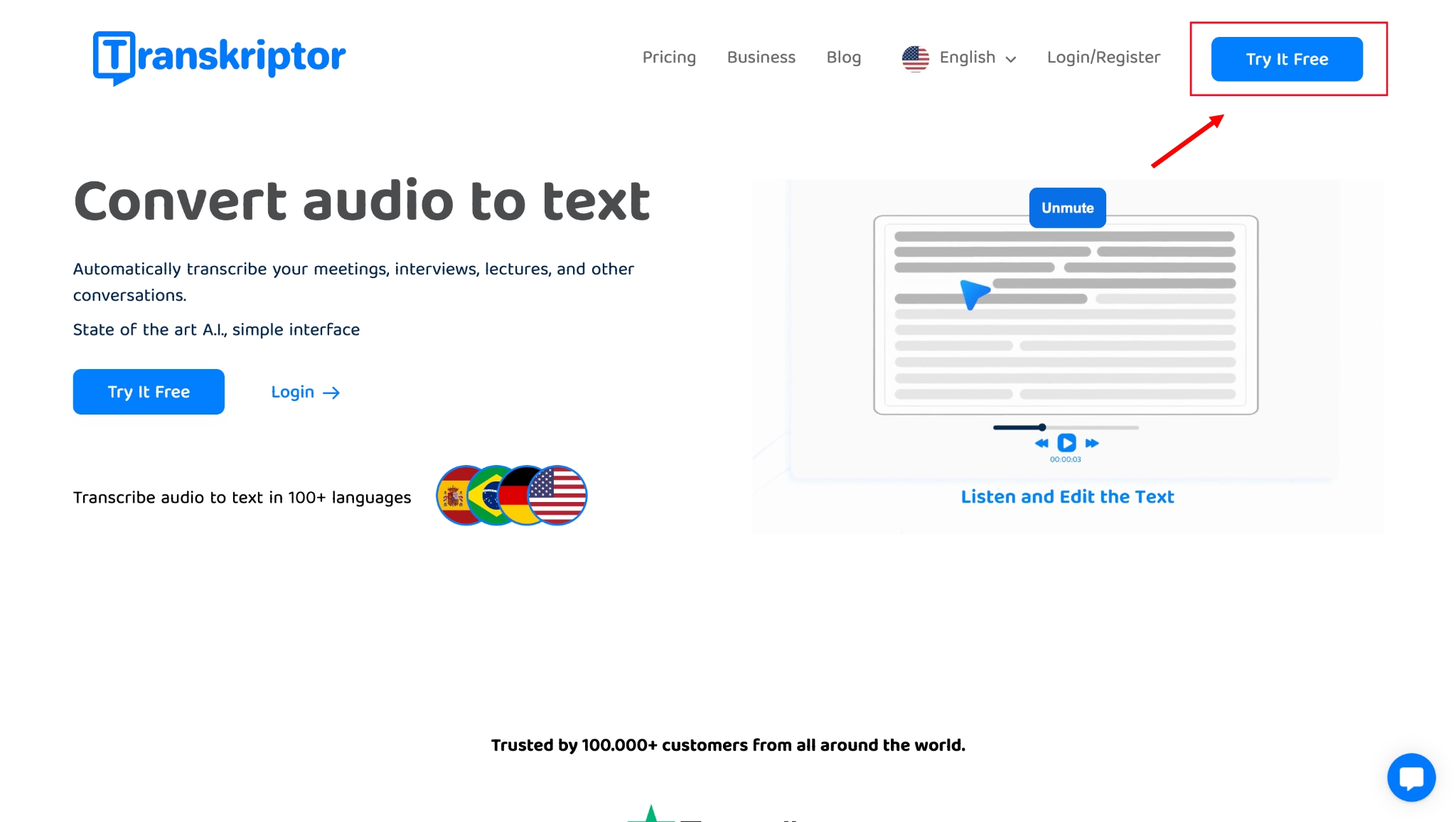
Passo 2: Nesta fase, você será solicitado a se inscrever. Você pode fazer isso usando seu endereço de e-mail e uma senha ou sua conta Google para tornar o processo mais rápido.
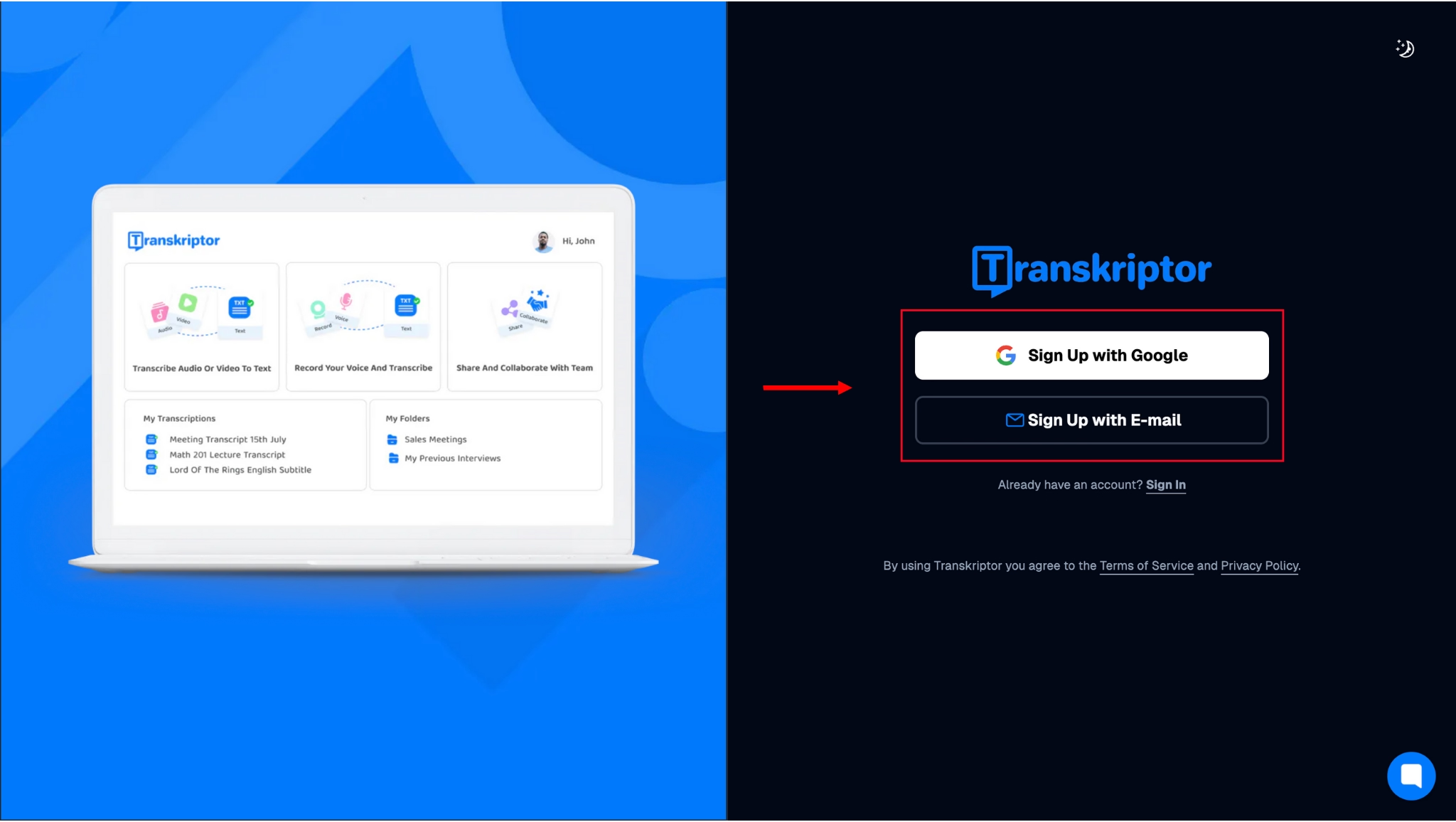
Passo 3: Depois de se inscrever com suas credenciais, você será direcionado para o painel da ferramenta, onde verá opções para fazer upload de um arquivo de áudio ou vídeo, gravar uma palestra em tempo real ou converter um arquivo de áudio da nuvem ou YouTube.

Passo 4: Se você deseja gravar uma palestra em tempo real, clique na opção 'Gravar' e dê permissão ao seu dispositivo para usar sua câmera e microfone.
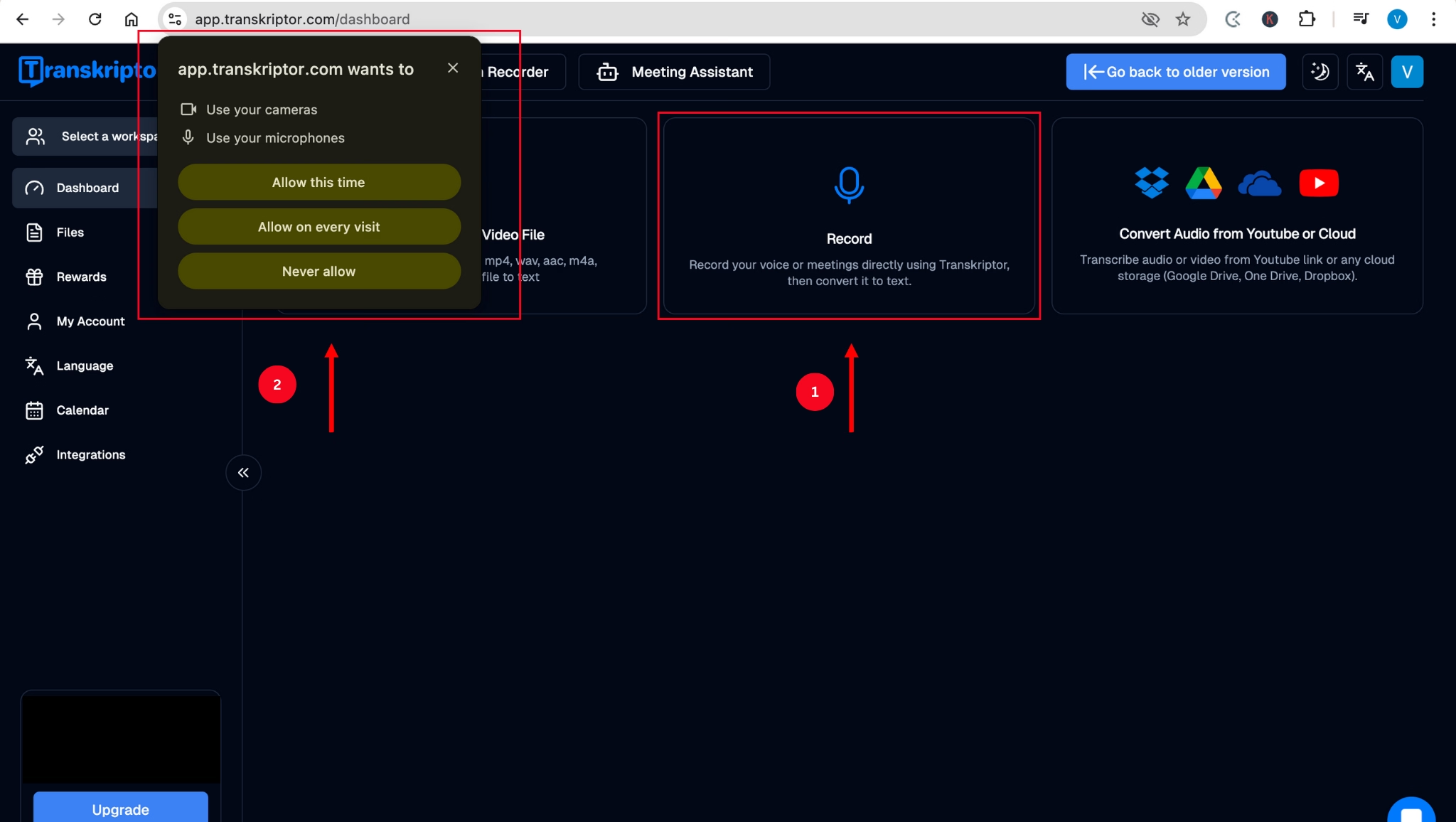
Passo 5: Na próxima página, você deve definir suas configurações de gravação com base em suas preferências e clicar em 'Gravar'. Em seguida, escolha se deseja compartilhar uma guia ou sua tela inteira com Transkriptor e clique em 'Compartilhar'.
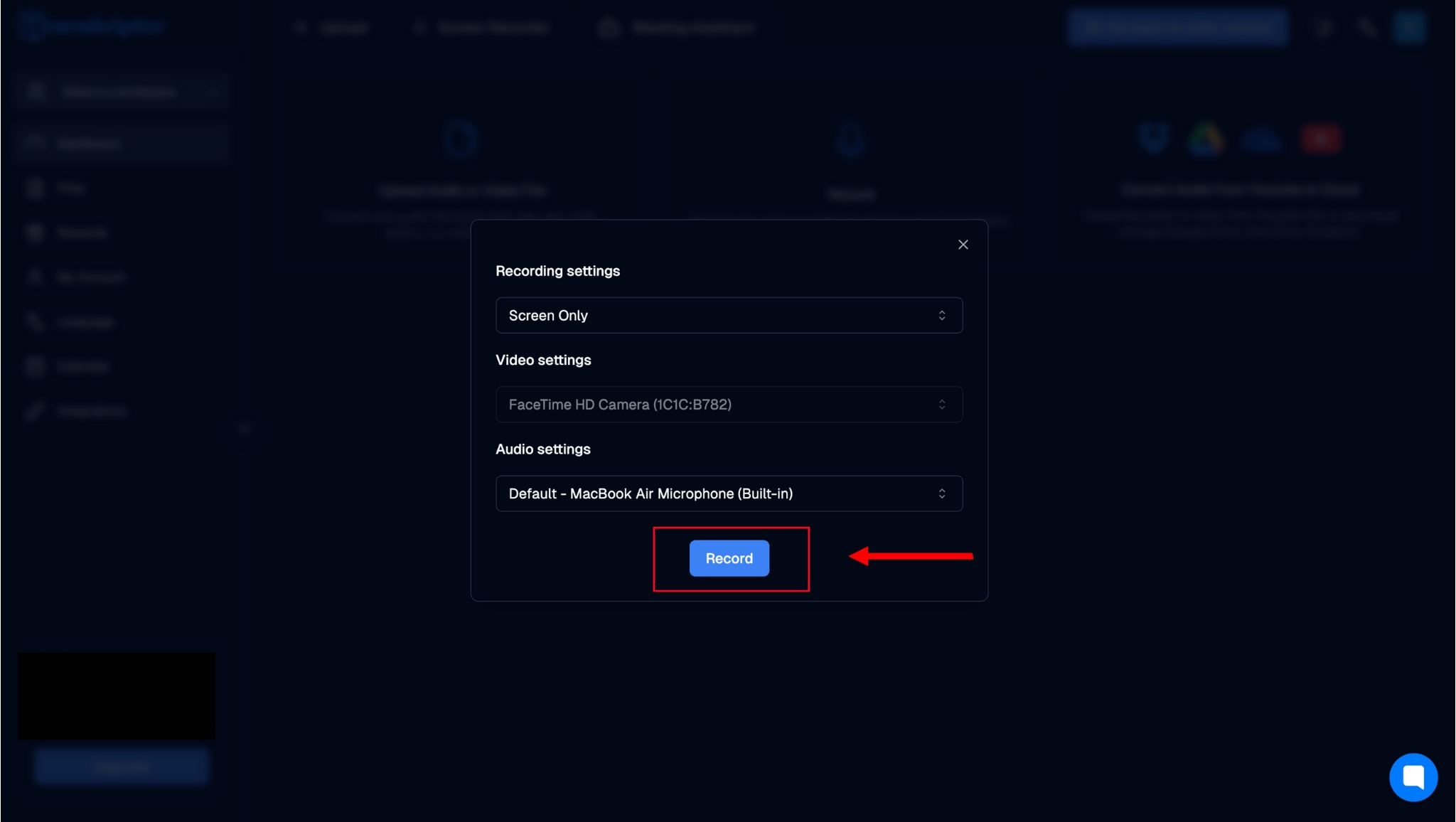
Passo 6: Quando terminar de gravar sua palestra, você deve clicar no ícone de parada no canto inferior esquerdo da tela. Uma vez clicado, a ferramenta carregará automaticamente sua transcrição para a nuvem. Você também pode selecionar o idioma e clicar em 'Transcrever'. Você verá a transcrição sendo processada na tela.
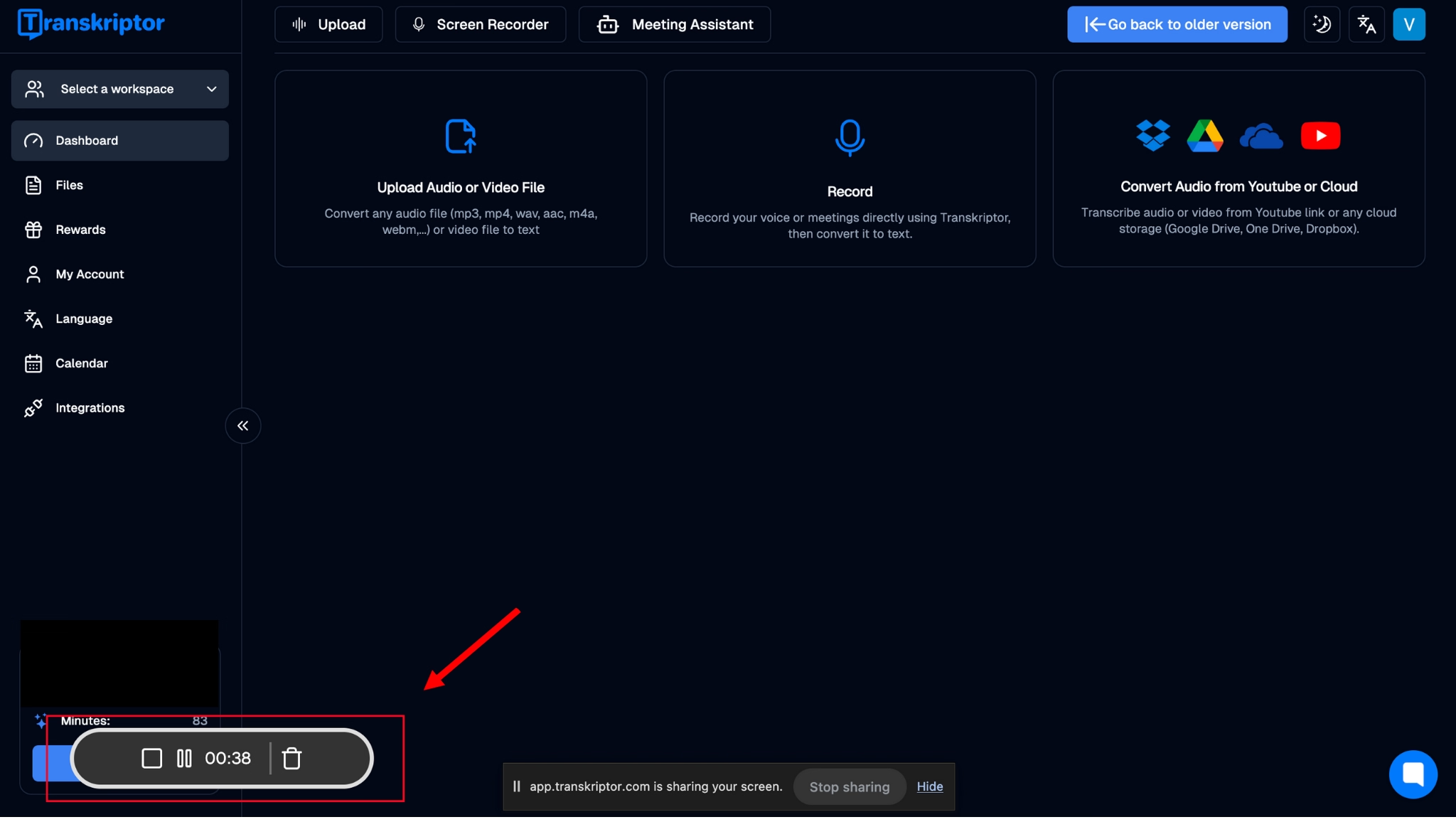
Passo 7: Assim que a gravação for processada, a transcrição estará pronta na tela. Você pode compartilhá-lo ou baixá-lo ou até mesmo fazer perguntas ao AI bot com base nele.
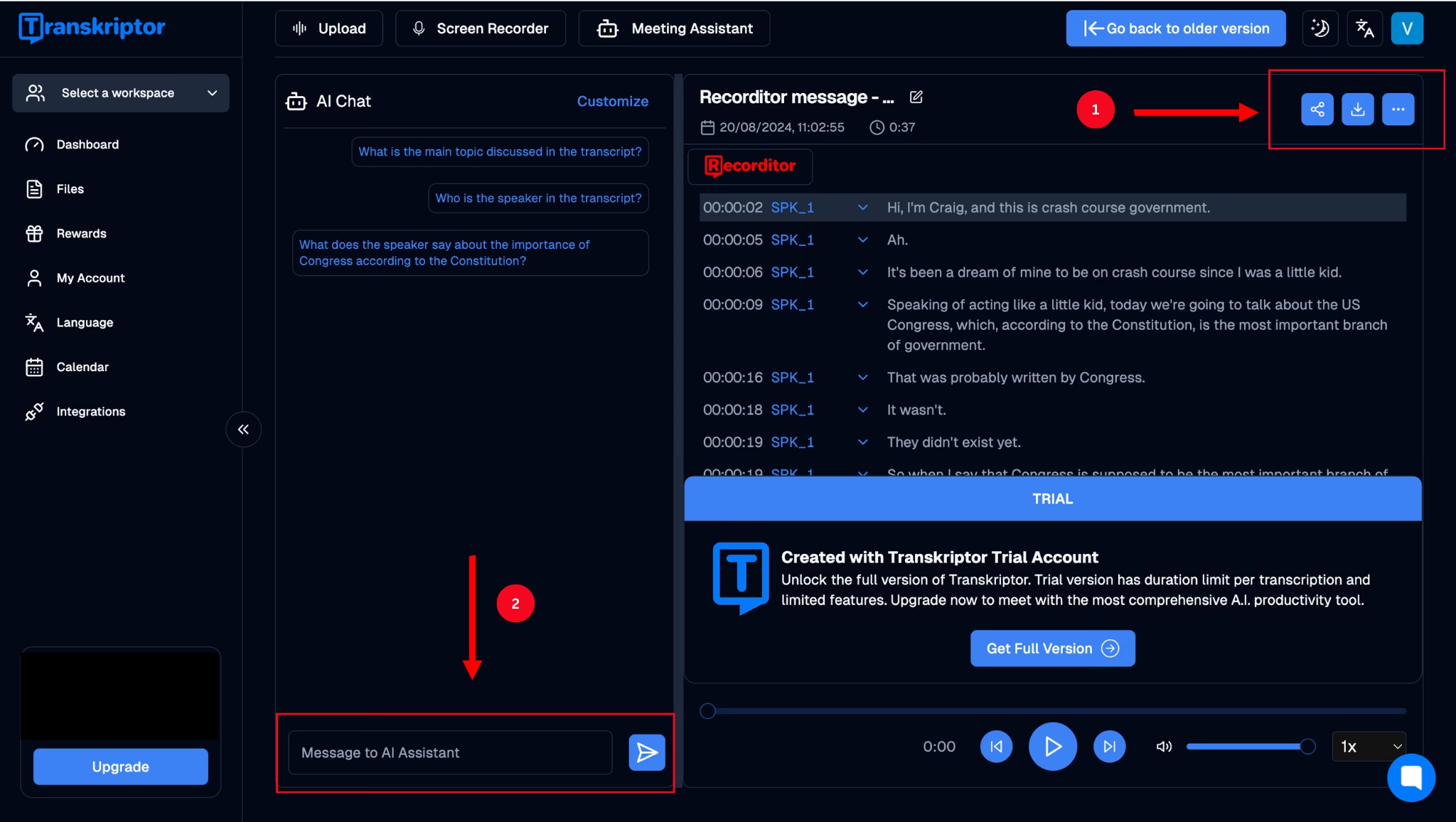
Integrando Fala para Texto na Educação
A tecnologia de fala para texto na educação revolucionou a forma como educadores e alunos disseminam e absorvem conteúdo educacional. Aumentou o acesso àqueles WHO podem ter origens linguisticamente diferentes e também atende àqueles WHO podem estar envolvidos no ensino à distância - uma das principais consequências da pandemia de COVID-19 .
Outro benefício importante da conversão de fala em texto é que ela também ajuda a economizar tempo para os alunos WHO podem esquecer seus pensamentos no ritmo acelerado do ambiente da sala de aula, especialmente durante os intervalos das aulas . Ele garante que todos os alunos, independentemente de sua personalidade, tenham a oportunidade de participar de discussões significativas e melhorar sua compreensão do assunto que está sendo ensinado.
Ferramentas baseadas em AI, como Transkriptor, também estão revolucionando a educação de várias maneiras diferentes, incluindo a melhoria da acessibilidade nas palestras para todos os alunos. Eles permitem que os alunos WHO possam expressar suas opiniões, mas lutam para escrever seus pensamentos de forma coesa para participar das discussões em sala de aula. Eles ainda tornam o processo de ensino muito mais eficiente e equitativo, garantindo que os educadores possam fornecer transcrições de alta qualidade. Eles também podem reaproveitá-los para outro material acadêmico.
Além disso, permitem que os professores avaliem conhecimentos e avaliações com mais precisão, ajudando a reforçar a importância da frequência às aulas para o sucesso acadêmico. Por exemplo, alguns alunos simplificam seu estilo de escrita para evitar erros ortográficos e gramaticais, enquanto outros WHO lutam com a caligrafia entregam tarefas ilegíveis. Como resultado, as transcrições digitais podem ser uma ótima maneira de avaliar a retenção de conhecimento sem que tais tecnicalidades afetem as notas dos alunos.
Dicas para uma transcrição precisa de notas de aula
Embora uma ferramenta como Transkriptor seja projetada para sempre fornecer transcrições precisas e de alta qualidade, certas práticas recomendadas e dicas podem garantir resultados consistentemente precisos.
Escolha as ferramentas de gravação certas
Com tantas ferramentas disponíveis, pode ser difícil saber qual delas usar para gravar uma palestra. Você tem gravadores de voz em seus smartphones e várias ferramentas online que afirmam transcrever com precisão suas palestras para você, incluindo a geração de uma transcrição do youtube . Uma ferramenta como Transkriptor, por exemplo, usa o poder do AI para fornecer os resultados mais precisos possíveis, com muito poucas correções necessárias no final.
Anote o esboço da palestra
Embora uma ferramenta de áudio para texto grave todos os Word da palestra, você acabará com um grande corpo de texto que não será segmentado em subtópicos.
A menos que você use uma ferramenta de transcrição AI aprimorada, como Transkriptor , que pode resumir e editar automaticamente sua transcrição em notas de aula, você deve anotar manualmente os diferentes tópicos discutidos.
Essa também pode ser uma ótima maneira de revisar os pontos-chave antes de uma avaliação.
Edite e revise sua transcrição
Qualquer ferramenta de transcrição de palestra de áudio para texto estará sujeita a alguns erros, especialmente se a palestra envolver jargões complexos e for entregue com um sotaque forte. A melhor maneira de garantir a precisão da transcrição é revisá-la logo após a palestra, quando ela estiver fresca em sua mente. Dessa forma, você pode corrigir quaisquer erros que talvez não consiga identificar ao ler a transcrição alguns dias ou semanas depois. O editor de rich text do Transkriptortambém permite corrigir erros e editar alto-falantes em câmera lenta, facilitando a edição.
Melhores ferramentas para transcrição de palestras
Uma pesquisa rápida pelas melhores ferramentas de transcrição de palestras on-line exibirá vários resultados, e isso pode dificultar a decisão de qual é realmente a melhor para suas necessidades. Exploramos três das melhores ferramentas de aula de voz para texto nesta seção para facilitar a decisão.
Transkriptor

Transkriptor é uma ferramenta ideal para melhorar a acessibilidade em ambientes educacionais, fornecendo uma solução perfeita para transcrever e traduzir o conteúdo da palestra.
Com sua capacidade de converter transcrições em vários idiomas, o Transkriptor ajuda a eliminar as barreiras linguísticas entre os alunos, garantindo que todos tenham acesso a materiais de aprendizagem de alta qualidade, independentemente de seu idioma nativo.
A interface amigável do Transkriptor foi projetada para tornar a transcrição de conteúdo educacional rápida, precisa e eficiente. Isso é particularmente benéfico em ambientes de palestra, onde a transcrição em tempo real pode ajudar os alunos WHO não são falantes nativos, pessoas com deficiência auditiva ou qualquer pessoa WHO precise de registros escritos para fins de estudo.
As transcrições precisas da ferramenta também atendem a alunos com agendas lotadas WHO muitas vezes fazem malabarismos com vários projetos simultaneamente, permitindo que eles se concentrem mais no aprendizado do que em fazer anotações. Para tarefas que envolvem multimídia, use Converter MP4 em Texto para simplificar a tarefa.
Transkriptoré outra grande vantagem em ambientes educacionais. Ele suporta a transcrição de arquivos de áudio e vídeo existentes do seu dispositivo ou da nuvem e pode até transcrever vídeos de plataformas como YouTube.
Essa flexibilidade é crucial para alunos e educadores usarem WHO várias fontes de aprendizagem e ensino. Seja uma palestra gravada, um podcast ou um vídeo educacional, Transkriptor pode lidar com tudo, tornando mais fácil para os alunos acessar e revisar o conteúdo em seu próprio ritmo.
No entanto, embora Transkriptor seja altamente preciso, pode haver momentos em que pequenos ajustes sejam necessários, especialmente com assuntos altamente técnicos ou sotaques fortes. Isso é comum com a maioria das ferramentas de transcrição e geralmente é uma solução rápida que garante que a transcrição seja adaptada perfeitamente ao conteúdo.
No geral, o Transkriptor é uma ferramenta poderosa para ambientes educacionais, aprimorando a acessibilidade, atendendo a diversas necessidades de aprendizado e fornecendo transcrições confiáveis que ajudam alunos e educadores a maximizar sua experiência de aprendizado.
Rev.com

Outra ferramenta para transcrever áudio em texto para palestras é o Rev.com, que oferece transcrições precisas na maioria dos cenários. Ele pode até traduzir essas transcrições para mais de 38 idiomas e gravar notas, palestras e entrevistas.
Embora a ferramenta venha com um plano gratuito, ela cobre apenas 45 minutos de AI transcrições por mês, o que é muito inadequado para alunos WHO devem transcrever várias horas de palestras em um único dia sem utilizar software de transcrição automática . Em comparação, os planos pagos tornam bastante difícil para os alunos pagarem por uma assinatura mensal, especialmente se precisarem de mais tempo de transcrição.
Otter.AI

A terceira ferramenta é o Otter.AI, um serviço de transcrição com tecnologia AIque transcreve palestras em tempo real e permite que os usuários compartilhem essas transcrições com colegas. Ele também funciona como um assistente de reunião, resumindo discussões e gerando itens acionáveis.
No entanto, Otter.AI nem sempre fornecem o nível de precisão exigido pelos alunos, principalmente ao transcrever jargões acadêmicos complexos. Essa falta de precisão pode levar a transcrições não confiáveis, necessitando de mais tempo para edições manuais para garantir que as informações estejam corretas.
Conclusão
A melhor maneira de transcrever palestras é usar a tecnologia em vez de anotações manuais. Este é um dos principais benefícios do aumento do uso da tecnologia na sala de aula. AI ferramentas e tecnologia ajudaram os educadores a melhorar a qualidade de suas metodologias de ensino, economizar tempo e criar um ambiente de sala de aula mais equitativo.
Uma ferramenta de áudio para texto como o Transkriptor oferece transcrições 99% precisas na maioria das vezes e pode traduzi-las para 100+ idiomas, o que o torna ideal para uso em instituições educacionais. Mostre-o gratuitamente hoje para experimentar como ele pode transformar a experiência de ensino e aprendizagem.

